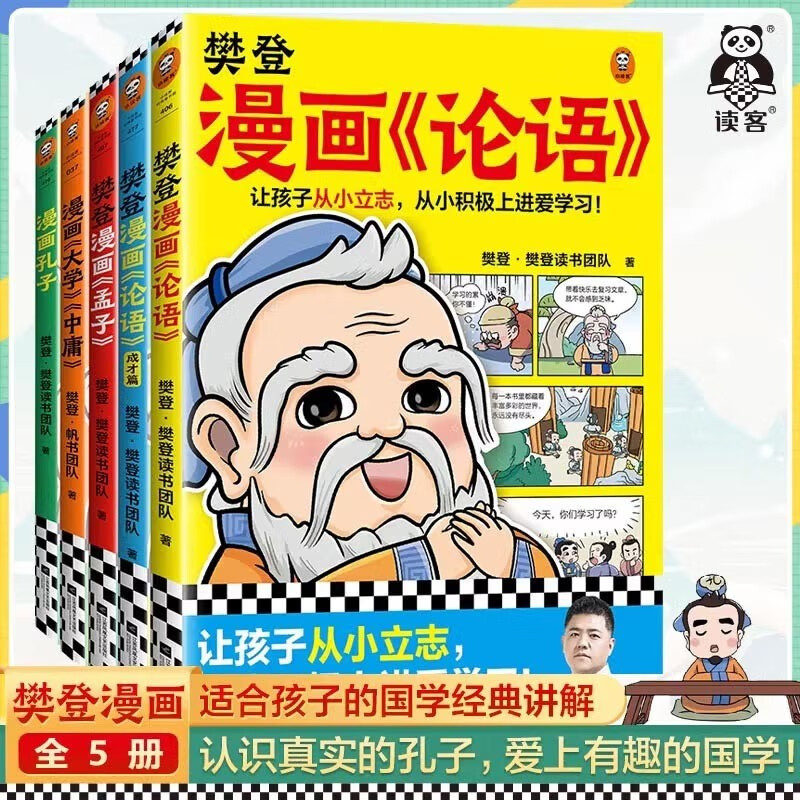笔记本电脑外接显示器时如何关闭笔记本屏幕
摘要:本文将指导您如何在连接外接显示器后关闭笔记本电脑的屏幕,以节省能源和延长电池寿命。我们将介绍几种常见的方法,包括使用快捷键、调整电源设置和修改显示设置。
一、使用快捷键
大多数笔记本电脑都配备了用于控制显示功能的快捷键。您可以尝试同时按下Fn键和F1-F12中的某个键来关闭笔记本屏幕。具体的按键组合可能因品牌和型号而异,请参考您的笔记本电脑用户手册或屏幕上的标识来找到正确的组合。
二、调整电源设置
- 打开控制面板:在Windows操作系统中,点击左下角的“开始”按钮,然后搜索“控制面板”并打开它。
- 选择电源选项:在控制面板中,找到并点击“电源选项”。
- 编辑计划设置:在电源选项中,选择您当前的电源计划,然后点击“更改计划设置”。
- 更改高级电源设置:在更改计划设置窗口中,点击“更改高级电源设置”。
- 找到显示设置:在高级电源设置中,找到“显示”选项,然后展开它。
- 关闭笔记本屏幕:在显示设置中,找到“关闭笔记本屏幕”或类似的选项,并设置为您希望在连接外接显示器时关闭笔记本屏幕的时间。
三、修改显示设置
- 右键点击桌面:在Windows操作系统中,右键点击桌面空白处。
- 选择显示设置:在弹出的菜单中,选择“显示设置”。
- 找到多显示器设置:在显示设置中,找到“多显示器”或类似的选项。
- 选择仅在外接显示器上显示:在多显示器设置中,选择“仅在外接显示器上显示”或类似的选项。这样,笔记本屏幕将关闭,而所有内容将在外接显示器上显示。
总结:通过使用快捷键、调整电源设置或修改显示设置,您可以在连接外接显示器后关闭笔记本电脑的屏幕。这些方法可以帮助您节省能源和延长电池寿命,同时提高使用外接显示器时的舒适度。请根据您的笔记本电脑品牌和型号选择适合的方法,并按照上述步骤进行操作。
本文内容由互联网用户自发贡献,该文观点仅代表作者本人。本站仅提供信息存储空间服务,不拥有所有权,不承担相关法律责任。如发现本站有涉嫌抄袭侵权/违法违规的内容, 请发送邮件至 298050909@qq.com 举报,一经查实,本站将立刻删除。如若转载,请注明出处:https://www.kufox.com//xxtj/9105.html